วิธีพิมพ์ Google Doc พร้อมความคิดเห็น
คุณลักษณะที่มีค่าที่สุดในGoogle เอกสาร(Google Docs)คือความสามารถในการสนทนาแบบเป็นชุดข้อความทั้งหมด(entire threaded conversation) ได้ ในส่วนความคิดเห็นของเอกสาร
หลายคนต้องการพิมพ์ชุดความคิดเห็นเหล่านี้ไปพร้อมกับเอกสาร อาจเป็นการเก็บถาวรกระบวนการแก้ไขเอกสาร เป็นต้น แต่ปัญหาคือเมื่อคุณพิมพ์ เอกสาร Googleความคิดเห็นจะหายไปจากงานพิมพ์

โชคดีที่มีวิธีสร้างสรรค์ในการพิมพ์ เอกสาร Googleพร้อมความคิดเห็น อยู่สองสามวิธี
ส่งออกเอกสาร Google ไปยัง Microsoft Word(Export The Google Document To Microsoft Word)
วิธีที่ง่ายที่สุดในการพิมพ์Google Docพร้อมความคิดเห็นคือการส่งออกเป็นไฟล์ Word(Word) ( .docx ) ก่อน
ในการดำเนินการนี้ เมื่อ เปิดเอกสาร Google(Google Docs)เอกสาร ให้เลือกไฟล์(File)จากเมนู เลือกดาวน์โหลด( Download)จากนั้นเลือกMicrosoft Word (.docx )

บันทึกเอกสารลงในคอมพิวเตอร์ของคุณ ตอนนี้ เมื่อคุณเปิดไฟล์ในMicrosoft Wordคุณจะเห็นว่ามีความคิดเห็นรวมอยู่ด้วย
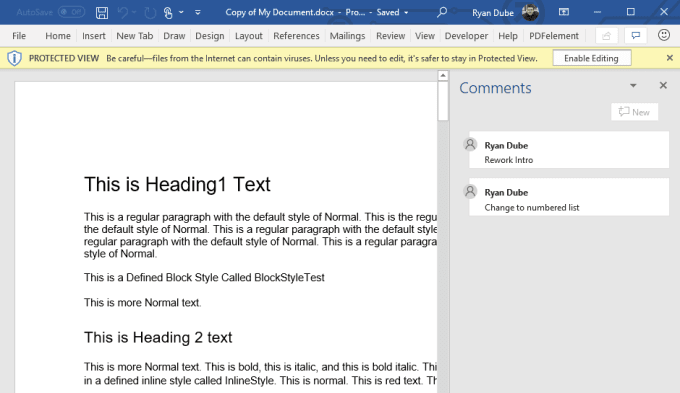
ถ้าคุณไม่เห็นความคิดเห็น ให้เลือกรีวิว(Review)จากเมนู Word เลือกความคิดเห็น(Comments)จาก ribbon แล้วเลือกแสดงความ(Show Comments)คิดเห็น

ตอนนี้คุณพร้อมที่จะพิมพ์แล้ว เพียง(Just)เลือกไฟล์(File)จากเมนูแล้วเลือกพิมพ์ (Print.)คุณควรเห็นความคิดเห็นปรากฏในตัวอย่างทางด้านขวา กดปุ่มพิมพ์(Print)เพื่อส่งเอกสารไปยัง(send the document to the printer)เครื่องพิมพ์
หากคุณไม่เห็นความคิดเห็นในตัวอย่างก่อนพิมพ์ ให้เลือกPrint All Pagesภายใต้Settingsและตรวจสอบให้แน่ใจว่า ได้เลือก Print Markupแล้ว

ซึ่งจะทำให้ความคิดเห็นปรากฏขึ้นบนงานพิมพ์
หากคุณมีMicrosoft Wordบนคอมพิวเตอร์ของคุณ นี่เป็นวิธีที่เร็วและง่ายที่สุดในการพิมพ์Google เอกสาร(Google Doc)พร้อมความคิดเห็น
ส่งออกเอกสาร Google ไปยัง OpenOffice(Export The Google Document To OpenOffice)
หากคุณไม่มีสำเนาลิขสิทธิ์ของMicrosoft Wordอีกทางเลือกหนึ่งคือการส่งออกเอกสารเป็นไฟล์OpenDocument ( .odt ) คุณสามารถเปิดไฟล์นี้ด้วย โปรแกรมที่เข้ากันได้กับ OpenDocumentเช่นApache OpenOffice , LibreOfficeและอื่นๆ
ในการดำเนินการนี้ ภายในGoogle เอกสาร(Google Docs)คุณสามารถส่งออกไปยังODTโดยเลือกไฟล์(File)จากเมนู เลือกดาวน์โหลด(Download)และเลือกรูปแบบ OpenDocument (.odt(OpenDocument Format (.odt)) )
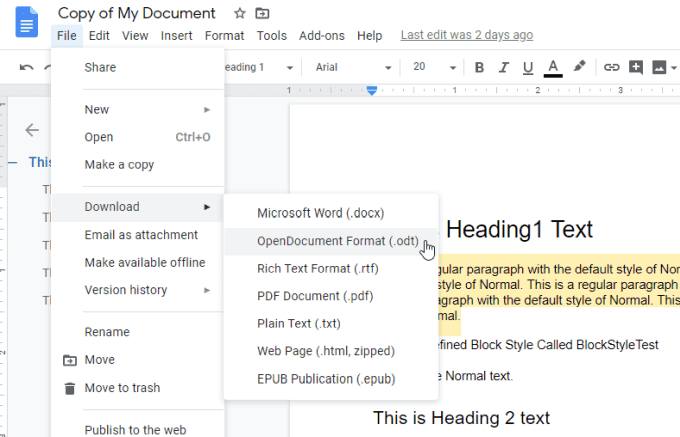
บันทึก ไฟล์ ODTลงในคอมพิวเตอร์ของคุณ
คุณสามารถเปิดไฟล์ในไฟล์OpenDocument ใดก็ได้ โดยใช้โปรแกรมที่คุณต้องการ เช่นOpenOffice Writer (OpenOffice Writer)คุณจะเห็นในเอกสารนี้ว่าความคิดเห็นทั้งหมดรวมอยู่ในระยะขอบด้านขวา
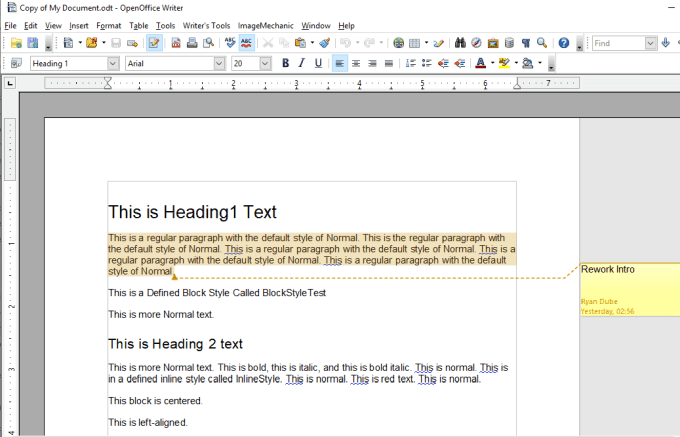
คุณสามารถพิมพ์เอกสาร (พร้อมความคิดเห็น) โดยเลือกไฟล์(File)จากเมนู แล้วเลือกพิมพ์(Print)
คุณอาจไม่เห็นความคิดเห็นในตัวอย่างก่อนพิมพ์ หากเป็นกรณีนี้ ให้เลือก เมนูดร็อปดาวน์ ความคิดเห็น(Comments)และเลือกตำแหน่งที่ส่วนท้ายของเอกสาร(Place at end of document)หรือ วาง ที่ส่วนท้ายของ(Place at end of page)หน้า
ความคิดเห็นจะพิมพ์ที่ด้านล่างสุดของเอกสาร หรือที่ด้านล่างของแต่ละหน้าที่แสดงความคิดเห็น
ดาวน์โหลดเอกสาร Google เป็นหน้าเว็บ(Download The Google Document As a Web Page)
หากคุณไม่ต้องการใช้แอปพลิเคชันภายนอกเพื่อพิมพ์เอกสาร Google(print a Google document)พร้อมความคิดเห็น คุณสามารถแปลงเอกสารเป็น ไฟล์ HTMLและใช้คุณลักษณะการพิมพ์ของ Chrome เพื่อพิมพ์ด้วยความคิดเห็น
ในการดำเนินการนี้ ให้เลือกไฟล์(File)จากเมนู เลือกดาวน์โหลด(Download)และเลือกหน้าเว็บ (.html, ซิป(Web Page (.html, zipped)) )
การดำเนินการนี้จะบันทึกไฟล์ซิปลงในคอมพิวเตอร์ของคุณ แตกไฟล์แล้วเปิดไฟล์HTMLด้วยChrome
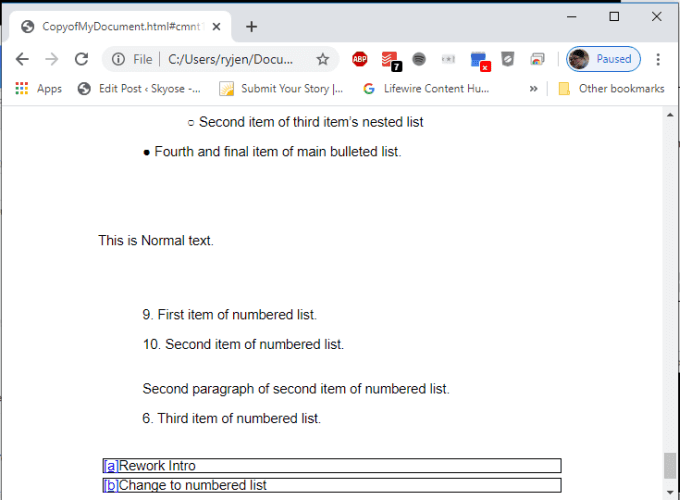
คุณจะเห็นความคิดเห็นที่ระบุไว้ในแต่ละบรรทัดที่มีความคิดเห็นในGoogle เอกสาร(Google Doc)เป็นจดหมาย ที่ด้านล่างของเอกสาร คุณจะเห็นความคิดเห็นทั้งหมดข้างสัญลักษณ์จดหมาย
หากต้องการพิมพ์เอกสาร เพียงกดไอคอนเมนูสามจุดที่มุมบนขวาของ หน้าต่าง Chromeแล้วเลือกพิมพ์(Print)

เลือกเครื่องพิมพ์ที่คุณต้องการพิมพ์ แล้วเลือกพิมพ์ (Print)เอกสารทั้งหมดของคุณที่มาพร้อมกับความคิดเห็นจะพิมพ์ออกมาที่เครื่องพิมพ์ที่คุณเลือก
ใช้ส่วนขยาย Chrome จับภาพหน้าจอแบบเต็มหน้าจอ(Use The Full Page Screen Capture Chrome Extension)
หากคุณต้องการใช้ เบราว์เซอร์ Chromeแต่ไม่ชอบการจัดรูปแบบของคุณลักษณะการส่งออกเป็นHTMLคุณสามารถติดตั้งส่วนขยาย Chrome จับภาพหน้าจอแบบเต็มหน้าจอ(Full Page Screen Capture Chrome extension)แทนได้
คุณลักษณะนี้จะแทรกไอคอนกล้องขนาดเล็กที่ด้านบนของ เบราว์เซอร์ Chrome ของคุณ ซึ่งคุณสามารถคลิกเพื่อจับภาพหน้าจอของเอกสาร Google เอกสาร(Google Docs)ทั้งหมดได้

เมื่อคุณติดตั้งส่วนขยาย(installed the extension)และพร้อมที่จะจับภาพเอกสารของคุณแล้ว ให้กดที่ไอคอนกล้อง
ซึ่งจะเป็นการเปิดหน้าต่างใหม่ที่มีชื่อเรื่องว่าFull Page Screen Captureพร้อมเอกสารทั้งหมดที่แสดง รวมทั้งความคิดเห็น

หากต้องการพิมพ์ เพียงเลือก ไอคอน PDFที่ด้านบนเพื่อดาวน์โหลดเอกสารใน รูปแบบ PDFและพิมพ์จากคอมพิวเตอร์ของคุณ
ใช้ส่วนขยาย Chrome ของเครื่องพิมพ์ Google Document พร้อมความคิดเห็น(Use The Google Document With Comments Printer Chrome Extension)
ส่วนขยายที่ยอดเยี่ยมอีกตัวที่ทำงานเพื่อพิมพ์Google doc พร้อมความคิดเห็นคือ Google Document with Comments Printer ส่วนขยาย Chrome(Google Document with Comments Printer Chrome extension)
เมื่อคุณติดตั้งส่วนขยายนี้ ไอคอนเครื่องพิมพ์จะปรากฏที่ด้านบนของเบราว์เซอร์Chrome ส่วนขยายนี้เพิ่มฟังก์ชันการทำงานให้กับGoogle Docsเพื่อพิมพ์เอกสาร Google Docs(Google Docs)พร้อมความคิดเห็น
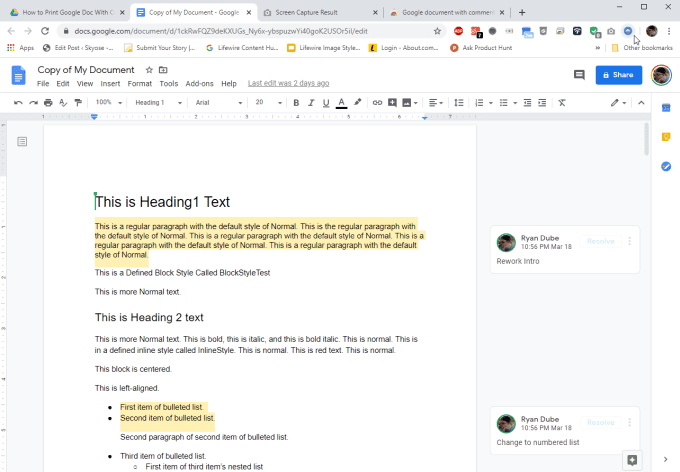
เมื่อคุณเลือกไอคอน ป๊อปอัปจะปรากฏขึ้นเพื่อให้คุณเลือกได้ว่าต้องการรวมความคิดเห็นไว้ในงานพิมพ์หรือไม่ และคุณต้องการให้ความคิดเห็นเหล่านั้นจัดรูปแบบอย่างไร
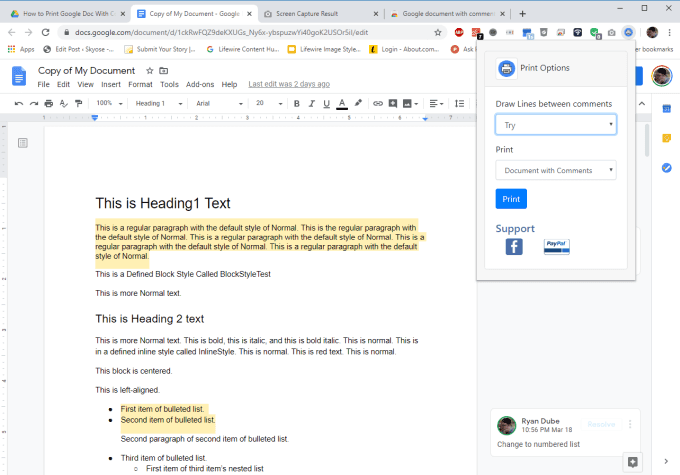
คุณสามารถเลือกที่จะพิมพ์เฉพาะความคิดเห็นหรือทั้งเอกสารที่มีความคิดเห็นรวมอยู่ด้วย นอกจากนี้คุณยังสามารถมีเส้นแบ่งส่วนขยายระหว่างความคิดเห็นได้หากต้องการ

ก่อนที่ส่วนขยายจะพิมพ์เอกสาร คุณจะมีตัวเลือกให้เลือกเครื่องพิมพ์ที่คุณต้องการส่งไป เมื่อดำเนินการแล้ว คุณจะเห็นตัวอย่างก่อนพิมพ์ โดยมีความคิดเห็นแสดงอยู่ทางด้านขวาของแต่ละหน้าที่อ่าน
การพิมพ์ความคิดเห็นของ Google เอกสาร(Printing Google Doc Comments)
อย่างที่คุณเห็น แม้ว่าคุณจะไม่สามารถพิมพ์Googleเอกสารพร้อมความคิดเห็นได้ เนื่องจากคุณลักษณะนั้นขาดจากGoogle เอกสาร(Google Docs)แต่ก็มีวิธีแก้ไขปัญหาชั่วคราวมากมาย
ไม่ว่าคุณจะเลือกแอปพลิเคชันภายนอก เช่นMicrosoft Wordงานพิมพ์HTML หรือส่วนขยาย (HTML)Chrome ตัวใดตัวหนึ่ง นั้นขึ้นอยู่กับความชอบส่วนบุคคล แต่ละตัวเลือกนั้นเรียบง่ายและง่ายเหมือนตัวเลือกถัดไป
Related posts
วิธีฝัง HTML ลงใน Google Doc
วิธีสร้างกราฟใน Google Doc (บทช่วยสอน)
วิธีดาวน์โหลดตัวติดตั้ง Google Chrome ออฟไลน์ (สแตนด์อโลน)
วิธีเพิ่มเพลงลงใน Google สไลด์
วิธีสร้างแบบฟอร์ม Google Docs ที่กรอกได้ด้วย Tables
วิธีค้นหารายการที่ซ้ำกันในแถวและเซลล์ใน Google ชีต
วิธีแก้ไข Google Discover ไม่ทำงานบน Android
วิธีใช้ Google Backup and Sync เพื่อสำรองข้อมูลฮาร์ดไดรฟ์ของคุณ
วิธีเพิ่มแผนภูมิแกนต์ใน Google เอกสาร
วิธีเปิดไฟล์ HTML ใน Google Chrome
20 เคล็ดลับเด็ด ๆ ของ Google ในการค้นหาอย่างมีประสิทธิภาพมากขึ้น
วิธีหยุดโฆษณาส่วนบุคคลและผลการค้นหาใน Google และ Facebook
วิธีรีเซ็ต Google Home และ Home Mini เป็นค่าเริ่มต้น
วิธีดาวน์โหลดข้อมูลส่วนบุคคลของคุณจาก Google
วิธีเพิ่ม Google Analytics ลงใน Squarespace
เปลี่ยนตำแหน่งโฟลเดอร์ดาวน์โหลดใน Google Chrome
ลบข้อมูลกิจกรรมส่วนบุคคลที่รวบรวมโดย Google
วิธีสำรองไฟล์โดยอัตโนมัติไปยัง Google Drive หรือ OneDrive เพื่อป้องกันข้อมูลสูญหาย
วิธีชี้โดเมนของคุณไปที่ Google Sites
วิธีตั้งค่าที่อยู่บ้านของคุณใน Google Maps
